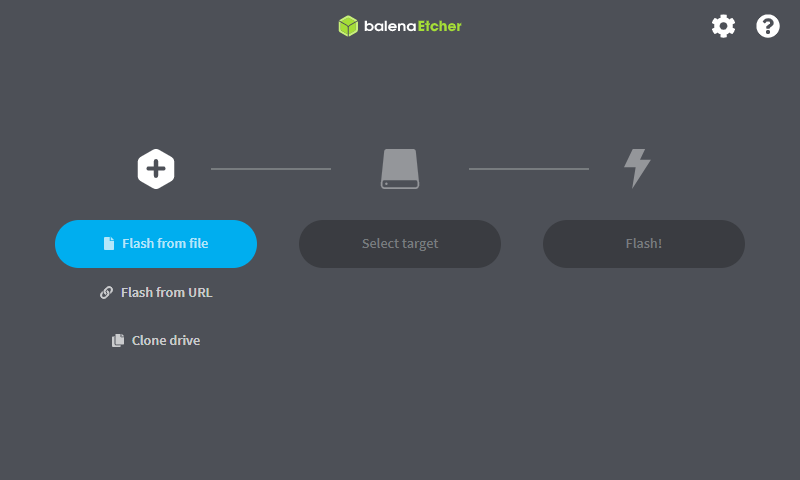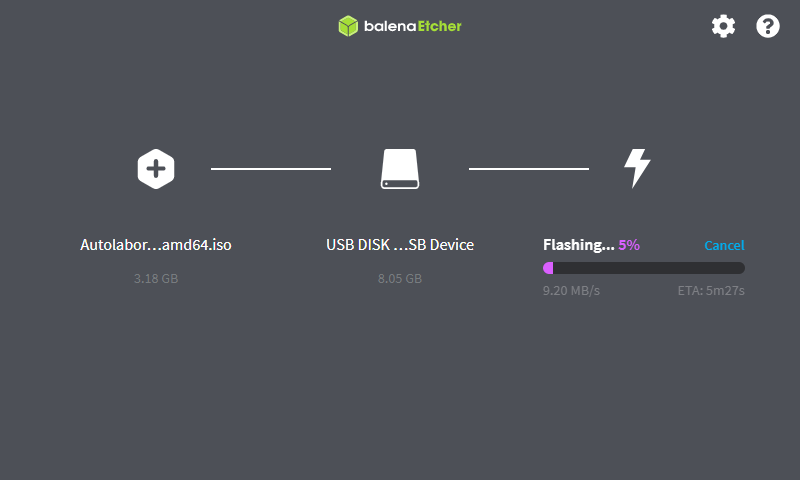1.7 KiB
1.7 KiB
镜像烧录指南
如果你需要升级更新版本的AutolaborOS,或者烧录AutolaborOS镜像到一个新的U盘,本文将引导你如何烧录镜像。
准备
-
U盘:容量为8GB或以上
-
镜像:AutolaborOS
-
烧录工具:Etcher
适用于Windows、macOS、Linux多平台开源烧录工具
开始
以Windows平台为例进行介绍,其他平台的操作方法大致相同。
1.启动烧录工具Etcher
2.单击Flash from file(选择文件以烧录),然后选择先前下载的压缩镜像文件
Flash from URL功能可能不稳定,不推荐使用该方式。
3.将待烧录的优盘插入电脑(若尚未插入)
如果 Windows 弹出如下提示对话框,则单击“Cancel”(取消)(请参阅此处解释):
5.单击Select target(选择目标设备),并选择刚刚插入的U盘
6.单击Flash!(烧录!)
如果在烧录过程中 Windows 弹出如下提示对话框,请单击“取消”。
7.烧录完成,从文件管理器中弹出U盘即可
Etcher 烧录完成后,Windows 可能会提示你无法识别该U盘。此时只需单击“取消”,然后弹出U盘即可。
常见问题
-
“Etcher报错,无法开始烧录?”
尝试使用管理员身份重新打开Etcher。